最近、多くのユーザーが不和と呼ばれるアプリを使い始めています。これは主に音声、テキスト、またはビデオ通話を介した通信に使用されます。 しかし最近、多くのユーザーが、Windowsシステムの起動時にdiscordアプリが自動的に起動することを報告しています。 起動時に必要ないため、毎回閉じるのは非常にイライラします。
このアプリがWindowsの起動時に表示されないようにするためにユーザーが変更する必要があるdiscordアプリケーションには、この設定があります。 これを回避する方法も探している場合は、この投稿で、Windows11システムの起動時に不和が開くのを無効にする方法について2つの方法でガイドします。
Discord設定で起動時にDiscordが開かないようにする方法
これは、discordアプリの設定を使用して、起動時に不和が開かないようにする直接的な方法です。 以下の手順を使用して、これを行う方法を見てみましょう。
ステップ1:まず、システムでDiscordアプリを開く必要があります。 そうするために、 押す the ウィンドウズ キーボードのキーを押して、 不和。
ステップ2:次に、 不和 検索結果からアプリをクリックするか、を押して 入る 直接キー。

広告
ステップ3:Discordアプリウィンドウが開いたら、 ユーザー設定アイコン(歯車の形) 下のスクリーンショットに示すように、これは左下にあります。
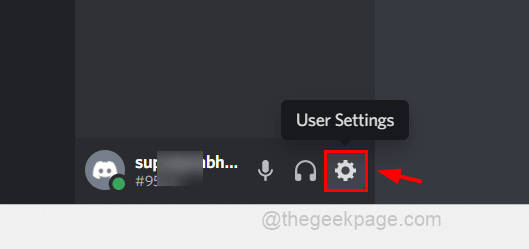
ステップ4:左側のメニューを下にスクロールして、 Windowsの設定 [アプリの設定]の下でクリックします。
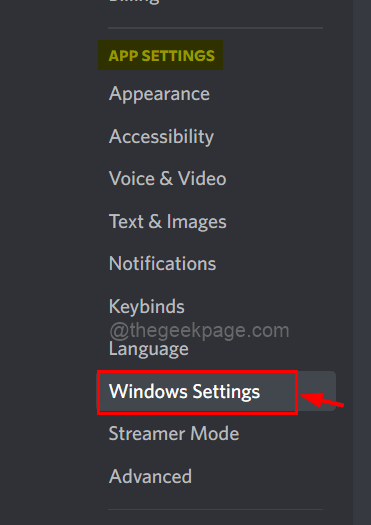
ステップ5:[設定]ページの右側で、のトグルボタンをクリックします。 オープンディスコード 以下のスクリーンショットに示すように、システム起動動作の下のオプションを無効にします。
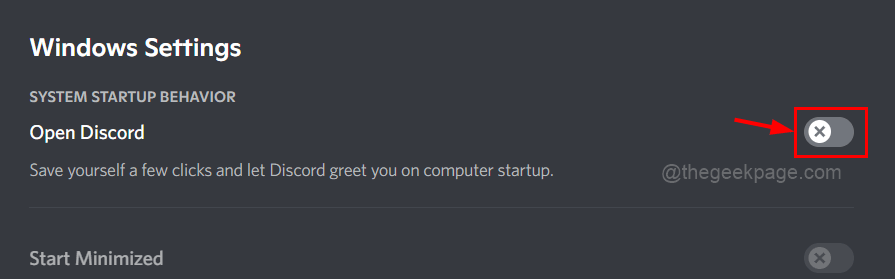
ステップ6:完了したら、アプリを引き続き使用するか、アプリを閉じることができます。
次回以降は、Windowsの起動時に不和アプリに悩まされることはありません。
それでも起動時にDiscordアプリが自動的に表示される場合は、以下で説明する別の方法に従ってください。
タスクマネージャで起動時に不和が開くのを無効にする方法
通常、Windowsの起動時に起動されるアプリは、システムのタスクマネージャーを使用して管理することもできます。 それらを有効または無効にすることができます。 それを行う方法については、以下の手順に従ってください。
ステップ1: 開ける the タスクマネージャー を押してウィンドウ CTRL + シフト + ESC キーボードのキーを同時に押します。
ステップ2:次に、 起動 下のスクリーンショットに示すように、左側のパネルのタブ。
ステップ3:次に、次のことを確認する必要があります 不和 アプリまたは アップデート 以下に示すように、右側のスタートアップアプリのリストから不一致。
ステップ4: 右クリック に アップデート また 不和 アプリと選択 無効にする 以下に示すように、コンテキストメニューリストのオプション。
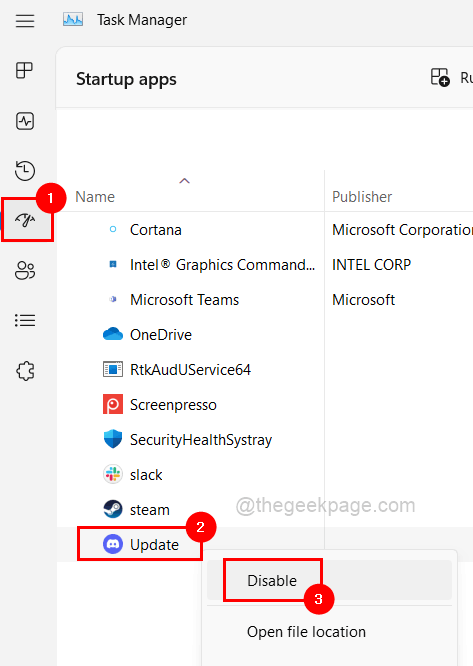
ステップ5:[無効にする]オプションを選択すると、Windowsシステムの起動時にdiscordアプリが無効になります。
ステップ6:これでタスクマネージャーを閉じることができます。
それでおしまい。 このようにして、タスクマネージャーまたは不和の設定を使用して、起動時に不和が自動的に起動されないようにすることができます。
ステップ1 - ここからRestoroPC修復ツールをダウンロードします
ステップ2 -[スキャンの開始]をクリックして、PCの問題を自動的に見つけて修正します。


